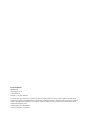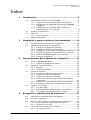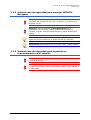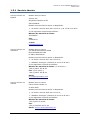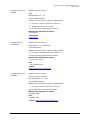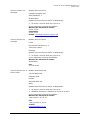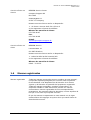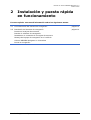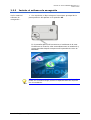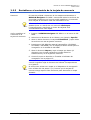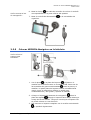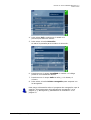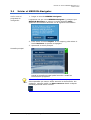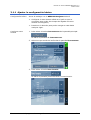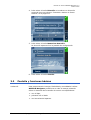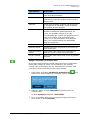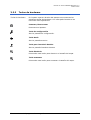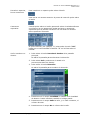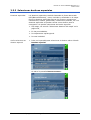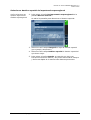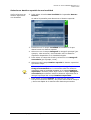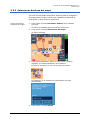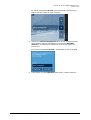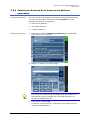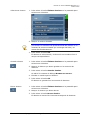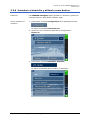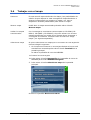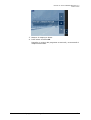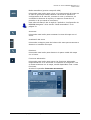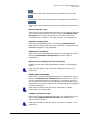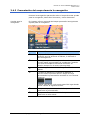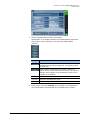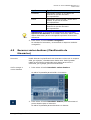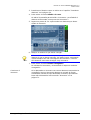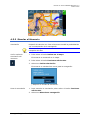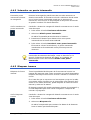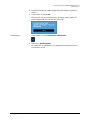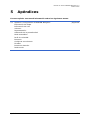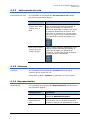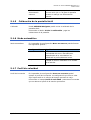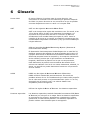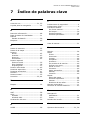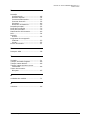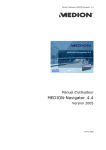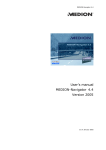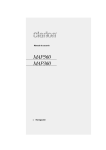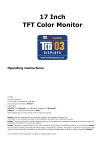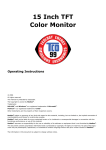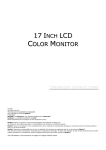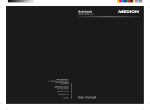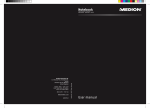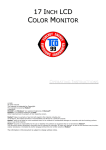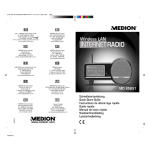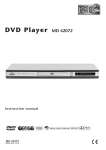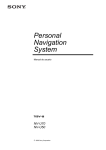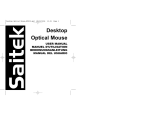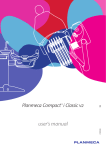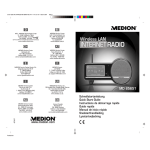Download MEDION-Navigator 4.4
Transcript
Manual de usuario MEDION-Navigator 4.4 Versión 2005 Enero de 2005 Pie de imprenta MEDION AG Gänsemarkt 16-18 D-45127 Essen Hotline: (+34) 902 196 437 La información que contiene el presente documento puede cambiar sin previo aviso. Queda prohibida sin la autorización expresa de MEDION AG la reproducción y distribución total o parcial de este manual por cualquier medio o procedimiento electrónico o mecánico. Todos los datos técnicos, ilustraciones y demás información están protegidos por la ley. © Copyright 2005, MEDION AG Todos los derechos reservados. Manual de usuario MEDION-Navigator 4.4 Versión 2005 Índice 1 2 3 4 Introducción ............................................................... 3 1.1 Importantes indicaciones de seguridad................................ 4 1.1.1 Indicaciones de seguridad para la navegación............ 4 1.1.2 Indicaciones de seguridad para manejar MEDIONNavigator ............................................................. 5 1.1.3 Indicaciones de seguridad para la puesta en funcionamiento en el vehículo ................................. 5 1.2 Ayudas y convenciones ..................................................... 6 1.3 Garantía ......................................................................... 6 1.3.1 Servicio técnico..................................................... 7 1.4 Marcas registradas ......................................................... 11 Instalación y puesta rápida en funcionamiento......... 13 2.1 Funcionamiento del sistema de navegación........................ 14 2.2 Instalación del sistema de navegación .............................. 14 2.2.1 Introducir la tarjeta de memoria ............................ 14 2.2.2 Instalar el software de navegación ......................... 15 2.2.3 Restablecer el contenido de la tarjeta de memoria ... 16 2.2.4 Montaje del equipo de navegación en el vehículo ..... 17 2.2.5 Colocar MEDION-Navigator en la bicicleta ............... 18 2.2.6 Iniciar la navegación ............................................ 19 Funcionamiento del programa de navegación ........... 21 3.1 Iniciar el MEDION-Navigator ............................................ 22 3.1.1 Ajustar la configuración básica .............................. 24 3.2 Pantalla y funciones básicas ............................................ 26 3.2.1 Botones ............................................................. 27 3.2.2 Teclas de hardware.............................................. 29 3.3 Introducir destinos ......................................................... 30 3.3.1 Introducir destino de forma manual ....................... 31 3.3.2 Seleccionar destinos especiales ............................. 34 3.3.3 Seleccionar destinos del mapa............................... 39 3.3.4 Seleccionar destinos de la memoria de destinos personales.......................................................... 41 3.3.5 Seleccionar de los últimos destinos introducidos ...... 42 3.3.6 Introducir el domicilio y utilizarlo como destino ........ 44 3.4 Trabajar con el mapa ..................................................... 46 3.4.1 Uso del mapa...................................................... 48 3.4.2 Presentación del mapa durante la navegación.......... 52 3.4.3 Ver información adicional sobre el mapa ................. 54 Navegación y planificación de itinerarios .................. 57 Manual de usuario 4.1 Indicaciones generales para la navegación......................... 58 4.2 Recorrer un destino........................................................ 59 4.3 Recorrer varios destinos (Planificación de itinerarios) .......... 60 4.3.1 Editar, guardar y administrar itinerarios.................. 62 4.3.2 Simular el itinerario ............................................. 63 4.4 Funciones útiles durante la navegación ............................. 64 4.4.1 Ver lista de rutas................................................. 64 Índice i Manual de usuario MEDION-Navigator 4.4 Versión 2005 4.4.2 4.4.3 5 Intercalar un punto intermedio .............................. 65 Bloquear tramos.................................................. 65 Apéndices ................................................................. 67 5.1 Apéndice: Configuración de MEDION-Navigator .................. 68 5.1.1 Información del mapa .......................................... 68 5.1.2 Información de ruta ............................................. 69 5.1.3 Volumen ............................................................ 69 5.1.4 Representación ................................................... 69 5.1.5 Calibración de la pantalla táctil .............................. 70 5.1.6 Modo automático................................................. 70 5.1.7 Perfil de velocidad ............................................... 70 5.1.8 Itinerario............................................................ 71 5.1.9 Configurar zona horaria........................................ 71 5.1.10 Formato ............................................................. 71 5.1.11 Introducir domicilio.............................................. 71 5.1.12 Radio-mudo........................................................ 72 6 Glosario .................................................................... 73 7 Índice de palabras clave ........................................... 75 Manual de usuario MEDION-Navigator 4.4 Versión 2005 1 Introducción En este capítulo encontrará información sobre los siguientes temas: 1.1 Importantes indicaciones de seguridad página 4 Indicaciones de seguridad para la navegación Indicaciones de seguridad para manejar MEDION-Navigator Indicaciones de seguridad para la puesta en funcionamiento en el vehículo 1.2 Ayudas y convenciones página 6 1.3 Garantía página 6 Servicio técnico 1.4 Marcas registradas Introducción página 11 -3- Manual de usuario MEDION-Navigator 4.4 Versión 2005 1.1 Importantes indicaciones de seguridad Atención Para su propio beneficio lea con atención las siguientes indicaciones de seguridad y mantenimiento antes de utilizar el sistema de navegación. 1.1.1 Indicaciones de seguridad para la navegación Usted se hace responsable de la utilización que realice del MEDION-Navigator. Atención: para evitar posibles accidentes de tráfico no maneje el sistema de navegación mientras conduzca. Atención: mire sólo a la pantalla cuando las condiciones del tráfico se lo permitan. Atención: el trazado de la carretera y las señales de tráfico tienen preferencia frente a las instrucciones del sistema de navegación. Atención: siga las instrucciones de MEDION-Navigator sólo y exclusivamente cuando las circunstancias y las condiciones del tráfico así lo permitan. El MEDION-Navigator le guiará a su destino incluso si se ve obligado a desviarse. Advertencia: Es mejor planificar el itinerario antes de ponerse en marcha. Si usted ya está en camino y desea introducir un nuevo itinerario, por favor, pare en un área de descanso o aparcamiento. Advertencia: En el caso de que no entienda los avisos por voz o si no está seguro qué debe de hacer en el siguiente cruce, también se puede orientar rápidamente en el mapa o a través de las flechas. Introducción -4- Manual de usuario MEDION-Navigator 4.4 Versión 2005 1.1.2 Indicaciones de seguridad para manejar MEDIONNavigator Atención: el aparato no es resistente al agua. Protéjalo de la humedad, por ejemplo de la lluvia y el granizo si lo utiliza en la bicicleta o a pié. Atención: retire el enchufe de MovileNavigator de la alimentación de corriente cuando estacione el vehículo. El receptor consume energía continuamente y podría descargar la batería. Advertencia: para limpiar el aparato no emplee disolventes agresivos. Utilice sólamente un paño húmedo sin hilachas. Advertencia: para desenchufar no tire del cable, podría dañarlo. 1.1.3 Indicaciones de seguridad para la puesta en funcionamiento en el vehículo Atención: coloque el soporte del dispositivo fuera del área de impacto del airbag. Atención: a la hora de instalar el soporte tenga en cuenta que, en caso de accidente, éste no represente ningún riesgo añadido a su seguridad. Introducción -5- Manual de usuario MEDION-Navigator 4.4 Versión 2005 1.2 Ayudas y convenciones Búsqueda rápida de información El manual le ofrece las siguientes indicaciones útiles: En los pies de página podrá ver en todo momento el número del capítulo y la sección en la que se encuentra. Al final del manual hay un glosario en el que podrá consultar el significado de los términos utilizados. Asimismo, al final existe un registro de palabras con sus correspondientes números de página para encontrar con mayor facilidad la información que necesite. Convenciones En este manual se emplean diversas grafías y símbolos gráficos para resaltar las partes del texto importantes y facilitarle el trabajo. Estilo Negrita Indicativo para botones, campos y elementos de la interfaz de usuario del software. Resalta avisos y advertencias. Negrita y cursiva Para los nombres propios y marcas registradas. LETRAS Para los nombres de las ventanas y cuadros de diálogo. CAPITALES Símbolo Uso Consejos que le facilitarán el manejo del MEDION-Navigator. Partes del manual en las que podrá obtener información complementaria. Riesgos que pueden tener como consecuencia daños personales o materiales. 1.3 Garantía Limitaciones de la garantía Se reserva el derecho de cambiar el contenido de la documentación y del software sin previo aviso. MEDION AG no asume ninguna responsabilidad por la exactitud de los contenidos o por los daños que puedan surgir. Agradecemos en todo momento la advertencia de posibles errores y toda propuesta de mejora para poder ofrecerle en el futuro productos de mayor calidad. Introducción -6- Manual de usuario MEDION-Navigator 4.4 Versión 2005 1.3.1 Servicio técnico Servicio técnico en España Medion Service Center Visonic S.A. Alejandro Sanchez 95-97 28019 Madrid Nuestro servicio técnico está a su disposición de lunes a viernes de 9:40 a 14:00 h. y de 15:30 a 19:00 h. en los siguientes números de teléfono: Número de atención al cliente: 902196437 Fax: 914604772 e-mail: [email protected] Servicio técnico en Alemania Medion Service Center c/o EMTS Laboratories GmbH Rheinmetallstraße 18a D-99610 Sömmerda Nuestro servicio técnico está a su disposición de lunes a viernes de 7:00 a 23:00 h., sábados, domingos y festivos de 10:00 a 18:00 h. en los siguientes números de teléfono: Número de atención al cliente: (0,12 €/min.): +49 (0)1805- 63 34 66 Fax: (0,12 €/min.): +49 (0)1805- 65 46 54 Email: [email protected] Servicio técnico en Austria Medion Service Center Franz-Fritsch-Straße 11 A-4600 Wels Nuestro servicio técnico está a su disposición de lunes a viernes de 8:00 a 21:00 h., sábados, domingos y festivos de 10:00 a 18:00 h. en los siguientes números de teléfono: Número de atención al cliente: +43 (0)810-00 10 48 Fax: +43 (0)7242-93 96 75 92 Email: [email protected] Introducción -7- Manual de usuario MEDION-Navigator 4.4 Versión 2005 Servicio técnico en Bélgica Medion Service Center GSC Bijlokestraat 15 – 19 B-9070 Destelbergen Nuestro servicio técnico está a su disposición de lunes a viernes de 8:30 a 18:00 h., sábados de 09:00 a 13:00 h. en los siguientes números de teléfono: Número de atención al cliente: 070707992 homepage: www.gsc.be Servicio técnico Dinamarca Medion Service Center Meterbuen 6 - 12, Bygning 8 2740 Skovlunde Nuestro servicio técnico está a su disposición de lunes a domingo de 8:30 a 22:00 h. en los siguientes números de teléfono: Número de atención al cliente: (+45) 70 20 42 33 Fax: (+45) 44 84 00 41 e-mail: [email protected] Servicio técnico en Finlandia Medion Service Center InfoCare Finland Oy AB Sorvaajankatu 15, 2 krs Fin-008800 Helsinki Nuestro servicio técnico está a su disposición de lunes a viernes de 8:30 a 22:00 h en los siguientes números de teléfono: Número de atención al cliente: 09 8565 9200 Fax: 09 8565 9201 e-mail: [email protected] Introducción -8- Manual de usuario MEDION-Navigator 4.4 Versión 2005 Servicio técnico en Francia Medion France ZAC de La Bertraie Route de Sable 72270 Villaines Sous Malicorne Nuestro servicio técnico está a su disposición de lunes a viernes de 9:00 a 19:00 h. en los siguientes números de teléfono: Número de atención al cliente: Indigo no. 0825 81 1000 e-mail: [email protected] homepage: www.medion.fr Servicio técnico en Holanda Medion Service Center J.F. Kennedylaan 16a 5981 XC Panningen Netherlands Nuestro servicio técnico está a su disposición de lunes a viernes de 7:00 a 23:00 h., sábados, domingos de 10:00 a 18:00 h. en los siguientes números de teléfono: Número de atención al cliente: 0900 - 633 4660 Fax: 0900 - 654 6540 e-mail: [email protected] Servicio técnico en Italia Medion Service Center Zona Industriale Pianodardine 83100 Avellino Italy Nuestro servicio técnico está a su disposición de lunes a viernes de 8:00 a 18:00 h., sábados de 9:00 a 13:00 h. en los siguientes números de teléfono: Número de atención al cliente: 199 101 295 e-Mail: [email protected] Introducción -9- Manual de usuario MEDION-Navigator 4.4 Versión 2005 Servicio técnico en Noruega Medion Service Center Compare Support A/S Olaf Helsetsvei 1 N-0694 Oslo Nuestro servicio técnico está a su disposición de lunes a viernes de 8:30 a 22:00 h en los siguientes números de teléfono: Número de atención al cliente: 21 50 27 20 Faxhotline: 21 50 27 21 E-Mail: [email protected] Servicio técnico en Portugal Medion Service Center Luma Rua Alfredo Guisado no. 4 1500-030 Lisboa Portugal Nuestro servicio técnico está a su disposición de lunes a viernes de 8:00 a 22:00 h. en los siguientes números de teléfono: Número de atención al cliente: 808201834 Fax: 21 778 60 87 Servicio técnico en el Reino Unido Medion Electronics Ltd. 120 Faraday Park Faraday Road Dorcan Swindon SN3 5JF Wilts Nuestro servicio técnico está a su disposición de lunes a viernes de 8:00 a 20:00 h., sábados, domingos y festivos de 10:00 a 16:00 h. en los siguientes números de teléfono: Número de atención al cliente: +44 (0)870-7 27 03 70 Fax: +44 (0)1793-71 57 16 e-mail: [email protected] Introducción - 10 - Manual de usuario MEDION-Navigator 4.4 Versión 2005 Servicio técnico en Suecia MEDION Service Center Compare Support AB Box 1843 Gottorpsgatan 11 S-581 17 Linköping Nuestro servicio técnico está a su disposición de lunes a viernes de 8:30 a 22:00 h en los siguientes números de teléfono: Número de atención al cliente: 031 799 99 97 Fax: 031 799 99 98 E-Mail: [email protected] Servicio técnico en Suiza MEDION Service Lerzenstrasse 10 CH-8953 Dietikon Nuestro servicio técnico está a su disposición todos los días las 24 horas del día en los siguientes números de teléfono: Número de atención al cliente: 0848 - 33 33 32 1.4 Marcas registradas Marcas registradas Todas las marcas comerciales que se nombran en este manual, incluyendo aquellas protegidas por terceros están sujetas de forma absoluta a las disposiciones del derecho de la marca vigente y del derecho de posesión del propietario registrado. Todas las marcas protegidas, nombres comerciales y de empresas citadas en este documento pueden ser marcas comerciales o marcas registradas de sus correspondientes propietarios. Se reservan todos los derechos, incluso aquellos de los que no se hace aquí expresa mención. El que las marcas no aparezcan en este manual con el signo característico del copyright no quiere decir que estén libres de derechos de terceros. Introducción - 11 - Manual de usuario MEDION-Navigator 4.4 Versión 2005 2 Instalación y puesta rápida en funcionamiento En este capítulo encontrará información sobre los siguientes temas: 2.1 Funcionamiento del sistema de navegación página 14 2.2 Instalación del sistema de navegación página 14 Introducir la tarjeta de memoria Instalar el software de navegación Restablecer el contenido de la tarjeta de memoria Montaje del equipo de navegación en el vehículo Colocar MEDION-Navigator en la bicicleta Iniciar la navegación Instalación y puesta rápida en funcionamiento - 13 - Manual de usuario MEDION-Navigator 4.4 Versión 2005 2.1 Funcionamiento del sistema de navegación MEDION-Navigator Pronto dejará de incomodarle tener que buscar el trayecto correcto en mapas convencionales. Su sistema de navegación, con la eficacia vía satélite, le llevará de forma rápida y fiel a su destino y le puede avisar además del sentido de la marcha. Navegación con GPS El Global Positioning System (Sistema de Posicionamiento Global o GPS) determina su posición geográfica actual vía satélite. El sistema GPS fue desarrollado originalmente por el ejército estadounidense durante los años 70 para su uso militar. Funcionamiento del GPS El Sistema de Posicionamiento Global dispone de un total de 24 satélites emisores de señales que giran alrededor de la tierra. El receptor GPS calcula la distancia a los satélites estableciendo la diferencia temporal entre la recepción y el tiempo de transmisión de las señales, proceso por el que asimismo se establece la longitud y latitud de la posición en la que nos encontramos. Para determinar la posición son necesarias las señales de al menos tres satélites. Con la de un cuarto obtenemos además la altura. La posición se puede determinar hasta con una precisión de tres metros. 2.2 2.2.1 Instalación del sistema de navegación Introducir la tarjeta de memoria Así se introduce la tarjeta de memoria… Para poder utilizar MEDION-Navigator tiene que introducir la tarjeta de memoria suministrada con el material cartográfico. 1. Saque con cuidado del envoltorio (en caso de estar disponible) la tarjeta de memoria. Procure no tocar o ensuciar los contactos. que la escritura 2. Coja la tarjeta de memoria de tal modo quede por encima y la esquina cortada quede hacia la de la parte derecha. Introduzca la tarjeta en la ranura izquierda el aparato. La tarjeta deberá encajar suavemente. Advertencia: la tarjeta de memoria deberá estar siempre dentro del aparato mientras dure la navegación. Si se retira se llevará a cabo una reinicialización y se le pedirá que vuelva a introducir la tarjeta de memoria. Instalación y puesta rápida en funcionamiento - 14 - Manual de usuario MEDION-Navigator 4.4 Versión 2005 2.2.2 Instalar el software de navegación Así se instala el software de navegación... 1. Con ayuda de un lápiz coloque el interruptor principal de la parte posterior del aparato en la posición On. En la pantalla aparecerá brevemente el emblema de la casa. Finalmente se llevará a cabo automáticamente la instalación y pocos segundos depués se aparecerá la pantalla de inicio de MEDION. Advertencia: dependiendo del estado de carga y de la batería podrá ser necesario cargar primero el aparato antes de empezar con la instalación. Instalación y puesta rápida en funcionamiento - 15 - Manual de usuario MEDION-Navigator 4.4 Versión 2005 2.2.3 Restablecer el contenido de la tarjeta de memoria Resumen En caso de pérdida o deterioro de los mapas suministrados el MEDION-Navigator CD-ROM 1 encontrará todos los archivos de seguridad necesarios con los que podrá restablecer el contenido de la tarjeta de memoria. Para ello necesitará un PC. Advertencia: Podrá transferir los archivos por medio de un aparato lector o a través de una conexión Activesync. La transferencia a través de un lector de tarjetas será considerablemente más rápida. Así se restablece el contenido de la tarjeta de memoria 1. Inserte el MEDION-Navigator CD-ROM 1 en el lector de CDROM. 2. Seleccione el directorio de su idioma, por ejemplo, Español. 3. Abra en dicho directorio la carpeta Installation y copie todos los archivos en una tarjeta de memoria. 4. Introduzca el CD-ROM de material cartográfico (CD-ROM2, CD-ROM3 o CD-ROM4) con el mapa que desee utilizar para la navegación en la unidad de CD-ROM. 5. Abra el directorio Mapas y copie el mapa que desee (el directorio con el mapa respectivo incluido todos los subdirectorios) en la tarjeta de memoria. 6. Continúe como se describe en "Instalar el software de navegación" de la página 15. Advertencia: si quiere utilizar MEDION-Navigator en otra versión lingüística elija el directorio del idioma correspondiente en el paso 2. Si sólo quiere utilizar otro mapa en el dispositivo de navegación lleve a cabo sólo los pasos 5 y 6. Procure que la tarjeta de memoria tenga espacio libre suficiente para almacenar el mapa deseado. Instalación y puesta rápida en funcionamiento - 16 - Manual de usuario MEDION-Navigator 4.4 Versión 2005 2.2.4 Montaje del equipo de navegación en el vehículo Atención: fije el soporte del dispositivo al cristal del parabrisas de su vehículo de tal forma que no reduzca la visibilidad. Si no es posible, monte el soporte con la ventosa de sujeción suministrada de modo que el soporte pueda funcionar de forma segura y sin causar peligro. Advertencia: si quiere fijar el soporte al parabrisas ignore los pasos 1 y 2. Así se conecta el soporte... 1. Retire la hora de protección de la parte adhesiva de la ventosa. 2. Pegue la ventosa de sujeción en un punto adecuado del salpicadero. Procure que la superficie del salpicadero esté limpia. Sólo entonces fije la ventosa de sujeción. Advertencia: para garantizar una sujeción segura no toque la ventosa durante 24 horas. 3. Una el soporte del soporte para el vehículo con el soporte con forma de cuello de cisne. Advertencia: tenga en cuenta la inscripción sobre el soporte con forma de cuello de cisne. La flecha con la inscripción 'close' tiene que estar orientada en dirección al orificio de entrada. La unión está hecha cuando oiga un clic. 4. Coloque el soporte con la ventosa en la placa de sujeción (o directamente en el parabrisas) y presione la aleta de la ventosa hacia abajo. La ventosa se adherirá a la superficie. 5. Coloque el dispositivo de navegación en el soporte del coche. Para ello colóquelo primero en el saliente inferior y luego inclínelo hacia atrás hasta que quede encajado. Instalación y puesta rápida en funcionamiento - 17 - Manual de usuario MEDION-Navigator 4.4 Versión 2005 Así se conecta el set de navegación... 2.2.5 6. Meta la clavija del cable de conexión de red en el enchufe correspondiente en la parte inferior del aparato. 7. Meta el enchufe de alimentación cigarrillos. en el encendedor de Colocar MEDION-Navigator en la bicicleta Así se coloca el soporte para bicicletas... y la placa del soporte y fíjelas en el 1. Una la pinza manillar de la bicicleta como se muestra arriba. Pase una de entre la pinza y el las arandelas de goma suministradas manillar. La parte plana del soporte estará orientada hacia usted. Como el material es elástico lo podrá girar cuidadosamente y así ajustar y apretar el manillar. 2. Coloque el soporte del sistema de navegación sobre la . Empuje el soporte hacia abajo hasta que placa de soporte encaje de forma audible. Tenga en cuenta que el soporte sólo se puede colocar en una dirección. 3. Fije entonces el soporte completo con el tornillo suministrado y apriételo ligeramente. Instalación y puesta rápida en funcionamiento - 18 - Manual de usuario MEDION-Navigator 4.4 Versión 2005 4. Coloque el aparato en el soporte. Compruebe que el aparato esté bien encajado. 5. Coloque el grado de inclinación modificando la posición del soporte según sus necesidades. Apriete bien ahora el tornillo. 2.2.6 Iniciar la navegación Así se inicia la navegación 1. Ponga en marcha MEDION-Navigator. La primera vez que inicie MEDION-Navigator (y siempre que MEDION-Navigator se apague a través del botón Salir) aparecerá una ventana de aviso con la siguiente información: 2. Pulse sobre el botón Aceptar. Si no acepta y pulsa sobre el botón Rechazar el aparato se apagará. Aparecerá el menú principal. Introducir destino 3. Pulse sobre el botón Introducir destino para seleccionar el destino hacia donde desea viajar. Se abrirá la pantalla para seleccionar el destino: Instalación y puesta rápida en funcionamiento - 19 - Manual de usuario MEDION-Navigator 4.4 Versión 2005 4. Pulse sobre País y seleccione el estado o la provincia/territorio de destino. 5. Pulse sobre el botón Dirección. Se abrirá la pantalla para introducir la dirección. 6. Introduzca en el campo Localidad el nombre o el código postal de la localidad de destino. 7. Introduzca en el campo Calle la calle y, si lo desea, el número. 8. Pulse sobre el botón Iniciar navegación para empezar con la navegación. Para mayor información sobre el programa de navegación vaya al capítulo "Funcionamiento del programa de navegación" en la página 21 y "Navegación y planificación de itinerarios" en la página 57. Instalación y puesta rápida en funcionamiento - 20 - Manual de usuario MEDION-Navigator 4.4 Versión 2005 3 Funcionamiento del programa de navegación En este capítulo encontrará información sobre los siguientes temas: 3.1 Iniciar el MEDION-Navigator página 22 Ajustar la configuración básica 3.2 Pantalla y funciones básicas página 26 Botones Teclas de hardware 3.3 Introducir destinos página 30 Introducir destino de forma manual Seleccionar destinos especiales Seleccionar destinos del mapa Seleccionar destinos de la memoria de destinos personales Seleccionar de los últimos destinos introducidos Introducir el domicilio y utilizarlo como destino 3.4 Trabajar con el mapa página 46 Uso del mapa Presentación del mapa durante la navegación Ver información adicional sobre el mapa Funcionamiento del programa de navegación - 21 - Manual de usuario MEDION-Navigator 4.4 Versión 2005 3.1 Iniciar el MEDION-Navigator Así se inicia el programa de navegación 1. Ponga en marcha MEDION-Navigator. La primera vez que inicie MEDION-Navigator (y siempre que MEDION-Navigator se apague a través del botón Salir) aparecerá una ventana de aviso con la siguiente información: 2. Pulse sobre el botón Aceptar. Si no acepta y pulsa sobre el botón Rechazar el aparato se apagará. 3. Aparecerá el menú principal. Pantalla principal Desde la pantalla principal podrá acceder a todas las funciones del programa. Advertencia: MEDION-Navigator se abre siempre por la última pantalla que estuvo activa antes de la desconexión. Sin embargo, siempre podrá ir al MENÚ PRINCIPAL desde cualquier pantalla pulsando sobre el botón . Funcionamiento del programa de navegación - 22 - Manual de usuario MEDION-Navigator 4.4 Versión 2005 Introducir destino Pulse sobre el botón Introducir destino para seleccionar el destino hacia donde desea viajar. Para más información lea la sección "Introducir destinos" en la página 30. Navegar hacia casa Pulse sobre el botón Hacia casa para seleccionar el domicilio para la navegación. Para más información lea la sección "Introducir el domicilio y utilizarlo como destino " en la página 44. Introducir varios destinos Pulse sobre el botón Introducir varios destinos para para elaborar un itinerario. Para más información lea la sección "Recorrer varios destinos (Planificación de itinerarios)" en la página 60. Mostrar mapa Pulse sobre el botón Mostrar mapa para ver el mapa activo. Seleccionar mapa Pulse sobre el botón Seleccionar mapa para seleccionar otro mapa disponible en una tarjeta de memoria. Configuración Pulse sobre el botón Configuración para ajustar la configuración del sistema de navegación MEDION-Navigator. Para más información lea la sección "Apéndice: Configuración de MEDION-Navigator" en la página 68. Salir Pulse sobre el botón Salir para finalizar MEDION-Navigator. Funcionamiento del programa de navegación - 23 - Manual de usuario MEDION-Navigator 4.4 Versión 2005 3.1.1 Ajustar la configuración básica Configuración básica Antes de trabajar con el MEDION-Navigator deberá: Configurar la zona horaria válida en el país en que se encuentre para recibir los tiempos de llegada correctos durante la navegación, Introducir el domicilio para poder navegar a casa desde cualquier lugar. Configurar zona horaria 1. Pulse sobre el botón CONFIGURACIÓN de la pantalla principal. Se abrirá la pantalla de CONFIGURACIÓN. 2. Seleccione por medio de las flechas la pantalla ZONA HORARIA. 3. Pulse sobre el botón Zona horaria. Se abrirá la pantalla para seleccionar la zona horaria. Funcionamiento del programa de navegación - 24 - Manual de usuario MEDION-Navigator 4.4 Versión 2005 4. Seleccione la zona horaria válida para el país en el que se encuentre (GMT u horario de verano). Le facilitará la selección la muestra de la capitales más importantes de cada una de las zonas horarias. 5. Pulse sobre el botón Ok. 6. Si su país está configurado con el horario de verano pulse sobre el botón HORARIO DE VERANO. El rótulo del botón se cambia pulsando SÍ. Introducir domicilio 1. Pulse sobre el botón CONFIGURACIÓN de la pantalla principal. Se abrirá la pantalla CONFIGURACIÓN. 2. Seleccione la pantalla DOMICILIO con la ayuda de la flecha. 3. Pulse sobre el botón Introducir domicilio. Se abrirá la pantalla para seleccionar el destino. Funcionamiento del programa de navegación - 25 - Manual de usuario MEDION-Navigator 4.4 Versión 2005 4. Pulse sobre el botón Dirección e introduzca su dirección personal como se indica en "Introducir destino de forma manual" en la página 31. 5. Pulse sobre el botón Memorizar domicilio. La dirección aparecerá en la pantalla de configuración. 6. Pulse sobre el botón Guardar. 3.2 Pantalla y funciones básicas Utilización Para proporcionarle la mayor flexibilidad y comodidad al utilizar MEDION-Navigator podrá llevar a cabo el manejo pulsando sobre el elemento de la interfaz de usuario correspondiente: con el lápiz, pulsando con el dedo con las teclas del aparato. Funcionamiento del programa de navegación - 26 - Manual de usuario MEDION-Navigator 4.4 Versión 2005 3.2.1 Botones Botones En la parte inferior de todas las ventanas del MEDIONNavigator encontrará los siguientes botones: Atrás Pulse sobre este botón para volver a la pantalla anterior. Este botón sólo aparece cuando anteriormente ya ha abierto una pantalla. Pantalla principal Pulse sobre este botón para abrir la pantalla principal. Este botón sólo aparece cuando no se encuentre en la pantalla principal. GPS El color del botón y el número al lado del símbolo tienen el siguiente significado: Color / número Significado Rojo No hay ningún receptor GPS conectado o la conexión eléctrica está interrumpida. Naranja con el número de satélites cuya señal se puede recibir El receptor GPS está conectado pero aún no se recibe una señal adecuada que permita la navegación. Esto ocurre por ejemplo si usted se encuentra en el interior de un edificio. Verde con el número de satélites recibidos La señal está disponible. Se puede comenzar la navegación. Puede pulsar sobre estos botones para obtener información sobre el estado actual del GPS. Funcionamiento del programa de navegación - 27 - Manual de usuario MEDION-Navigator 4.4 Versión 2005 Información Significado GMT Greenwich Mean Time Hora local de Greenwich Longitud / latitud Posición actual. Información sobre los grados longitud este y latitud norte Satélites Número de satélites recibidos. Para efectuar la navegación se necesitan recibir al menos las señales de tres satélites. HDOP Horizontal Dilution of Precision Señala la calidad del posicionamiento. En teoría son posibles valores de 0 a 50 considerando que cuanto más pequeño sea el valor más preciso es el posicionamiento (valor 0= no hay desviación de la posición real). Los valores hasta 8 son aceptables para la navegación. Veloc. Señala la velocidad actual del vehículo. Posición actual Señala la posición en la que se encuentra en esos momentos. Guardar posición actual Pulse sobre este botón para memorizar la posición actual en destinos personales. Cerrar ventana Pulse sobre este botón para cerrar la pantalla del GPS Apagar/encender el receptor GPS El receptor GPS consume energía adicional. Esto es importante sobre todo cuando se utilice con una batería, por ejemplo, cuando vaya en bicicleta. Por eso, desconecte el receptor GPS cuando no vaya a utilizarlo durante largo tiempo. que 1. Pulse sobre el símbolo enchufe de alimentación aparece en cada pantalla en la esquina inferior derecha. 2. Haga clic sobre el botón Apagado para desconectar el receptor GPS. El botón Apagado cambiará a Encendido. 3. Si ve un símbolo GPS rojo en la esquina superior derecha pulse sobre el botón Cancelar. Funcionamiento del programa de navegación - 28 - Manual de usuario MEDION-Navigator 4.4 Versión 2005 3.2.2 Teclas de hardware Teclas de hardware En la parte superior derecha del aparato se encuentran las siguientes teclas de hardware. Con ellas podrá acceder a las funciones más importantes: Conectar/desconectar Desconecta el aparato. Tecla de configuración Abre la pantalla de configuración. Tecla Atrás Abre la pantalla anterior. Tecla para introducir destino Abre la pantalla Introducir destino Tecla disminuir Pulse sobre este botón para disminuir el tamaño del mapa. Tecla aumentar Pulse sobre este botón para aumentar el tamaño del mapa. Funcionamiento del programa de navegación - 29 - Manual de usuario MEDION-Navigator 4.4 Versión 2005 3.3 Introducir destinos La base de la navegación Los datos de los destinos representan la base de la posterior navegación y del itinerario. En esta sección aprenderá las diferentes posibilidades que MEDION-Navigator le ofrece para seleccionar y administrar destinos. Encontrará una descripción detallada sobre cómo emplear destinos para una navegación posterior en el capítulo "Navegación y planificación de itinerarios" en la página 57. Seleccionar el destino Con MEDION-Navigator podrá determinar y acceder a los destinos de diversas maneras: introduciendo la dirección de forma manual, página 31 a través de destinos especiales, página 34 realizando una selección directamente sobre el mapa, página 39 a través de la memoria de destinos personales, página 41 a través de los últimos destinos introducidos, página 42 a través de su domicilio, página 44 La pantalla selección de destinos Independientemente de que quiera realizar un itinerario o navegar hacia un destino, tendrá que introducir los destinos. Para ello dispone de esta pantalla SELECCIÓN DE DESTINOS: Funcionamiento del programa de navegación - 30 - Manual de usuario MEDION-Navigator 4.4 Versión 2005 3.3.1 Introducir destino de forma manual Base de datos de localidades En la base de datos de localidades se encuentran todas las localidades dentro del mapa activo. Al introducir nombres de localidades y de calles no tendrá que escribir el nombre completo, puesto que MEDION-Navigator le listará de forma automática todas las localidades que se adecuen a su búsqueda. Si introduce por ejemplo “MAD” en el campo Localidad aparecerán todas las localidades cuyo nombre comience por “Mad” o contengan “mad” en el nombre. Después podrá seleccionar la entrada de la lista o completarla con más letras para limitar la búsqueda. La entrada de datos Toda entrada de datos puede realizarse pulsando el teclado software con el dedo. No es necesario escribir caracteres especiales al introducir el nombre de poblaciones o calles. MEDION-Navigator los completa automáticamente. Si, por ejemplo, busca la ciudad de “Würzburg” podrá escribir sencillamente “wurzburg”. Cambiar entre entrada numérica y entrada de caracteres Para introducir números, por ejemplo códigos postales, pulse sobre el botón . Para volver al modo de introducción de caracteres pulse sobre el botón . Funcionamiento del programa de navegación - 31 - Manual de usuario MEDION-Navigator 4.4 Versión 2005 Introducir espacios, borrar caracteres Para introducir un espacio pulse sobre el botón . Para borrar un caracter anterior al punto de inserción pulse sobre el botón . Caracteres especiales Cuando pulse sobre un botón aparecerá sobre el teclado software una línea en la que aparecerán todas las letras y caracteres especiales que se pueden introducir con esa tecla. El carácter activo aparecerá marcado. Si quiere escribir, por ejemplo, “ö” pulse sobre la tecla “MNO” hasta que se vea marcada el carácter “Ö” en la línea sobre el teclado. Así se introduce un destino 1. Pulse sobre el botón Introducir destino de la pantalla principal. Se abrirá la pantalla para seleccionar la dirección. 2. Pulse sobre País y seleccione el estado o la provincia/territorio de destino. 3. Pulse sobre el botón Dirección. Se abrirá la pantalla para introducir la dirección. 4. Introduzca en el campo Localidad el nombre de la localidad de destino. Puede introducir también el código postal. 5. Introduzca en el campo Calle la calle, y en caso necesario, el número de esta. 6. Introduzca en el campo No el número de la calle. Funcionamiento del programa de navegación - 32 - Manual de usuario MEDION-Navigator 4.4 Versión 2005 Advertencia: si ya se han memorizado previamente los números de la calle podrá pulsar sobre el campo No. Aparecerán en una lista todos los números de la calle entre los que podrá elegir. En el caso de que no haya ningún número disponible el campo aparecerá desactivado y el programa le llevará a la calle elegida. 7. Seleccione del campo Intersección la intersección hacia la calle antes introducida si desea definir el cruce como punto de destino (por ejemplo cuando el número de la calle no esté disponible). 8. Pulse sobre el botón Guardar en caso de que viaje con frecuencia hacia ese destino y así poder seleccionarlo siempre y de forma rápida de la memoria de destinos personales. Funcionamiento del programa de navegación - 33 - Manual de usuario MEDION-Navigator 4.4 Versión 2005 3.3.2 Seleccionar destinos especiales Destinos especiales Los destinos especiales, también llamados de forma abreviada POI (Point of Interest), vienen incluidos y señalados en el mapa. Entre los destinos especiales figuran los puertos, aeropuertos, restaurantes, hoteles, gasolineras, instituciones públicas, etc. Los destinos especiales se pueden utilizar como destino para la navegación. Se pueden seleccionar del modo siguiente: Del mapa; ver sección "Seleccionar destinos del mapa" en la página 39, En las proximidades, De importancia supraregional. De otra localidad. Así se selecciona un destino especial 1. Pulse en la pantalla para seleccionar el destino sobre el botón Destino especial. Se abrirá la pantalla DESTINO ESPECIAL: Funcionamiento del programa de navegación - 34 - Manual de usuario MEDION-Navigator 4.4 Versión 2005 Seleccionar un destino especial en las proximidades Advertencia: sólo podrá seleccionar destinos especiales del entorno actual cuando el receptor GPS esté conectado y pueda llevar a cabo el posicionamiento. Así se elige un destino especial en las cercanías 2. Pulse sobre el botón En las proximidades de la pantalla DESTINO ESPECIAL. Se abrirá la pantalla para determinar el destino especial: 3. Introduzca en el campo Radio el área en millas en el que desea buscar un destino especial. 4. Seleccione del campo Categoría una categoría principal (por ejemplo taller mecánico). Se mostrarán sólo los destinos especiales disponibles en el área establecida. 5. Pulse en el campo de al lado y seleccione una categoría secundaria (por ejemplo Audi, Skoda, VW). Advertencia: si deja vacío el campo de la categoría secundaria, se le mostrarán todos los destinos especiales de la categoría principal del área establecida. 6. Seleccione del campo Destino especial el destino especial al que desee viajar. Se le mostrarán todos los destinos especiales que se encuentren en el área establecida y que respondan a la categoría elegida y la distancia a recorrer desde su posición actual. Funcionamiento del programa de navegación - 35 - Manual de usuario MEDION-Navigator 4.4 Versión 2005 7. Pulse sobre el botón Guardar en caso de que viaje con frecuencia hacia ese destino y así poder seleccionarlo siempre y de forma rápida de la memoria de destinos personales. Funcionamiento del programa de navegación - 36 - Manual de usuario MEDION-Navigator 4.4 Versión 2005 Seleccionar destino especial de importancia supraregional Así se selecciona un destino especial del ámbito supraregional 2. Pulse sobre el botón De importancia supraregional de la pantalla DESTINO ESPECIAL. Se abrirá la pantalla para determinar el destino especial: 3. Seleccione del campo Categoría el tipo de destino especial (por ejemplo, aeropuerto). 4. Seleccione del campo Destino especial el destino especial al que desee viajar. 5. Pulse sobre el botón Guardar en caso de que viaje con frecuencia hacia ese destino y así poder seleccionarlo siempre y de forma rápida de la memoria de destinos personales Funcionamiento del programa de navegación - 37 - Manual de usuario MEDION-Navigator 4.4 Versión 2005 Seleccionar destino especial de una localidad Así se selecciona un destino especial de una localidad 2. Pulse sobre el botón Otra localidad de la pantalla DESTINO ESPECIAL. Se abrirá la pantalla para determinar el destino especial: 3. Introduzca en el campo Localidad la localidad en la que desea buscar un destino especial. 4. Seleccione en el campo Categoría la categoría principal (por ejemplo, vida nocturna). Se mostrarán sólo los destinos especiales disponibles en la localidad elegida. 5. Pulse sobre el campo de al lado y seleccione una categoría secundaria (por ejemplo, cines). 6. Seleccione del campo Destino especial el destino especial al que desee viajar. Advertencia: si deja vacíos los campos Categoría y Categoría secundaria se le mostrarán todos los destinos especiales para la localidad deseada en el campo Destinos especiales. También puede dejar vacío el campo Categoría secundaria para obtener todos los destinos especiales de la categoría principal del campo Destinos especiales. 7. Pulse sobre el botón Guardar en caso de que viaje con frecuencia hacia ese destino y así poder seleccionarlo siempre y de forma rápida de la memoria de destinos personales. Funcionamiento del programa de navegación - 38 - Manual de usuario MEDION-Navigator 4.4 Versión 2005 3.3.3 Seleccionar destinos del mapa Con esta función podrá seleccionar destinos para la navegación directamente del mapa. Podrá elegir rápidamente además de localidades y calles destinos especiales. Así se selecciona destinos del mapa 1. Pulse sobre el botón Introducir destino de la pantalla principal. Se abrirá la pantalla para seleccionar la dirección. 2. Pulse sobre el botón Seleccionar del mapa. Se abrirá el mapa: 3. Pulse prolongadamente sobre el lugar (calle o destino especial) que desea establecer como destino. El lugar se marcará con un círculo de puntos rojos: Se cargará y se le mostrará la información del lugar seleccionado: 4. Pulse sobre el botón Acción. Funcionamiento del programa de navegación - 39 - Manual de usuario MEDION-Navigator 4.4 Versión 2005 Se abrirá la pantalla ACCIÓN para determinar la acción que desee ejecutar sobre el lugar elegido: 5. Seleccione Iniciar navegación para utilizar el lugar elegido como destino para la navegación o seleccione Guardar destino si se trata de un destino al que desee viajar con frecuencia. Se cerrará la pantalla ACCIÓN y se aplicará la acción elegida. 6. Pulse sobre el botón Ejecutar para llevar a cabo la acción. Funcionamiento del programa de navegación - 40 - Manual de usuario MEDION-Navigator 4.4 Versión 2005 3.3.4 Seleccionar destinos de la memoria de destinos personales Destinos personales En la memoria de destinos se encuentran todos los destinos que han sido memorizados pulsando el botón Guardar. En esta pantalla podrá hacer lo siguiente: seleccionar destinos, renombrar destinos y borrar destinos. Seleccionar destino 1. Pulse sobre el botón Destinos personales.en la panatalla para seleccionar el destino. 2. Marque el destino que desea elegir. Advertencia: con las teclas Arriba y Abajo podrá moverse por la lista. Si introduce las primeras letras del destino se le mostrará la primera entrada que contenga esa letra y se marcará automáticamente. 3. Pulse sobre el botón OK. El destino se seleccionará y la dirección se introducirá en el campo correspondiente. Funcionamiento del programa de navegación - 41 - Manual de usuario MEDION-Navigator 4.4 Versión 2005 Renombrar destino 1. Pulse sobre el botón Destinos personales en la panatalla para seleccionar el destino. 2. Marque el destino que desea renombrar. 3. Pulse sobre el botón Renombrar destino. Se abrirá la ventana de diálogo NOMBRE DEL DESTINO. 4. Introduzca un nuevo nombre para el destino. 5. Pulse sobre el botón OK. El destino habrá cambiado de nombre. Borrar destino 1. Pulse sobre el botón Destinos personales en la panatalla para seleccionar el destino. 2. Marque el destino que desea borrar. 3. Pulse sobre el botón Borrar destino. El destino se borrará de la memoria de destinos personales. 3.3.5 Seleccionar de los últimos destinos introducidos La memoria de últimos destinos Los últimos destinos a los que haya viajado se guardarán automáticamente en la memoria. En esta pantalla tiene las siguientes opciones: seleccionar destinos, guardar destinos en la memoria de destinos personales y borrar destinos. Funcionamiento del programa de navegación - 42 - Manual de usuario MEDION-Navigator 4.4 Versión 2005 Seleccionar destino 1. Pulse sobre el botón Últimos destinos en la panatalla para seleccionar el destino. 2. Marque el destino deseado. Advertencia: con las teclas Arriba y Abajo podrá moverse por la lista. Si introduce las primeras letras del destino se le mostrará la primera entrada que contenga esa letra y se marcará automáticamente. 3. Pulse sobre el botón OK. El destino se seleccionará y la dirección se introducirá en el campo correspondiente. Guardar destino 1. Pulse sobre el botón Últimos destinos en la panatalla para seleccionar el destino. 2. Marque el destino que desee guardar en la memoria de destinos. 3. Pulse sobre el botón Guardar destino. Se abrirá la ventana de diálogo NOMBRE DEL DESTINO. 4. Escriba un nombre para el destino. 5. Pulse sobre el botón OK. El destino se guardará en la memoria de destinos. Borrar destino 1. Pulse sobre el botón Últimos destinos en la panatalla para seleccionar el destino. 2. Marque el destino que desea borrar. 3. Pulse sobre el botón Borrar destino. El destino se borrará de la memoria temporal de destinos. Funcionamiento del programa de navegación - 43 - Manual de usuario MEDION-Navigator 4.4 Versión 2005 3.3.6 Introducir el domicilio y utilizarlo como destino Resumen Con MEDION-Navigator podrá guardar su domicilio y poder así navegar hasta su casa desde cualquier lugar. Así se introduce el domicilio 1. Pulse sobre el botón Configuración de la pantalla principal. Se abrirá la pantalla CONFIGURACIÓN. 2. Seleccione con la flecha la pantalla de configuración DOMICILIO. 3. Pulse sobre el botón Introducir domicilio. Se abrirá la pantalla para introducir el domicilio. Funcionamiento del programa de navegación - 44 - Manual de usuario MEDION-Navigator 4.4 Versión 2005 4. Pulse sobre el botón Dirección e introduzca su domicilio como se indica en la sección "Introducir destino de forma manual" en la página 31. 5. Pulse sobre el botón Introducir como domicilio. La dirección se aplicará en la pantalla de configuración. 6. Pulse sobre el botón Guardar. Así se utiliza el domicilio como destino de navegación 1. Pulse sobre el botón de la pantalla principal. Se calculará el itinerario (tipo de ruta: Ruta rápida) y se iniciará la navegación. Funcionamiento del programa de navegación - 45 - Manual de usuario MEDION-Navigator 4.4 Versión 2005 3.4 Trabajar con el mapa Resumen En esta sección aprenderá sobre los datos y las posibilidades de edición de que dispone la vista cartográfica. Dependiendo de si durante la navegación se muestra un mapa o no, tiene a disposición diversas posibilidades para utilizar el mapa. Mostrar mapa Podrá abrir el mapa memorizado pulsando sobre el botón Mostrar mapa. Utilizar los mapas suministrados Con la entrega se suministran varios mapas en CD-ROM (CDROM 2, CD-ROM3 y CD-ROM43). Si quiere utilizar uno de esos mapas transfiéralo por medio de un aparato lector de mapas a una tarjeta de memoria. Continúe como se indica en “Elegir mapa” (ver siguiente apartado). Seleccionar mapa Si quiere seleccionar un mapa que se encuentra en una tarjeta de memoria haga lo siguiente: 1. Si el mapa se encuentra en una tarjeta distinta a la que está actualmente insertada pulse sobre el botón Terminar de la pantalla principal. Se abrirá la pantalla de inicio de MEDION. 1a Inserte la nueva tarjeta. 1b Pulse sobre el botón Navegación de la pantalla de inicio de MEDION para iniciar MEDION-Navigator. 2. Pulse sobre el botón Seleccionar mapa de la pantalla principal. Se abrirá la pantalla MAPAS DISPONIBLES Funcionamiento del programa de navegación - 46 - Manual de usuario MEDION-Navigator 4.4 Versión 2005 3. Marque el mapa que desea. 4. Pulse sobre el botón OK. Después un reinicio del programa se activará y se mostrará el mapa seleccionado. Funcionamiento del programa de navegación - 47 - Manual de usuario MEDION-Navigator 4.4 Versión 2005 3.4.1 Uso del mapa Mostrar mapa Podrá abrir el mapa: durante la planificación del itinerario, para ver destinos en el mapa o para renombrar destinos. Podrá acceder a la vista cartográfica a través del botón Mostrar mapa de la pantalla principal. En la pantalla para seleccionar el destino podrá indicar el mapa a través del botón Seleccionar del mapa. Durante la navegación el mapa se abrirá automáticamente Pulsar en el mapa Si pulsa brevemente sobre el mapa aparecerán los botones de ayuda. Si mantiene pulsado sobre el mapa aparecerá la información del lugar que haya tocado y podrá utilizarlo por ejemplo como destino para la navegación. Para más información lea la sección "Seleccionar destinos del mapa" en la página 39. Funcionamiento del programa de navegación - 48 - Manual de usuario MEDION-Navigator 4.4 Versión 2005 Botones En la presentación del mapa aparecen los siguientes botones de ayuda: Zooming / Desplazar Pulse sobre este botón o , para cambiar de modo Zooming a modo Desplazar. Zooming En modo Zooming (sin presionar el botón) podrá aumentar o disminuir el zoom. Para aumentar, es decir, al agrandar la imagen, abra un rectángulo desde la esquina superior izquierda. Para disminuir, es decir, empequeñecer la imagen, abra un rectángulo desde la esquina inferior derecha. Desplazar En el modo Desplazar (botón presionado) podrá mover el mapa. Para ello presione sobre el mapa y sin soltar el lápiz o el dedo desplace la zona en la dirección deseada. Itinerario Este botón sólo está activo durante el itinerario. Pulse sobre él para ver en el mapa el itinerario completo. Para abandonar este modo vuelva a pulsar sobre el botón. Mapa orientado según el sentido de la marcha / mapa orientado hacia el norte Pulse sobre el botón En sentido de la marcha/hacia el norte o , para cambiar la visualización entre hacia el norte y el sentido de la marcha. Orientar el mapa hacia el norte Pulse sobre este botón para orientar el mapa hacia el norte. Pulse sobre este botón para orientar el mapa en sentido de la marcha. Vista 3D (precisa recepción GPS) Pulse sobre este botón para ver el mapa a vista de pájaro en tres dimensiones. Para abandonar este modo vuelva a pulsar sobre el botón. Centrar (precisa recepción GPS) Pulse sobre este botón para orientar el mapa hacia su posición actual. Funcionamiento del programa de navegación - 49 - Manual de usuario MEDION-Navigator 4.4 Versión 2005 Modo automático (precisa recepción GPS) Pulse sobre este botón para volver a la vista general del mapa en el caso de que haya habido cambios. Para ello se aplicará la configuración de la vista 3D, orientar al norte y autozoom; se ocultarán los botones de ayuda y el mapa se centrará en la posición en la que usted se encuentre. Para más información lea el capítulo "Apéndice: Configuración de MEDION-Navigator" de la sección "Modo automático" en la página 70. Aumentar Pulse sobre este botón para aumentar la vista del mapa con el zoom. Graduación del zoom Pulse sobre cualquier parte de la barra del zoom para aumentar o disminuir el tamaño del mapa. Disminuir Pulse sobre este botón para disminuir la parte visible del mapa con el zoom. Funciones adicionales Pulse sobre este botón para activar las funciones adicionales. Dependiendo de si se encuentra en medio de la navegación o de si desea solamente ver el mapa, tendrá disponibles unas u otras funciones. Se abrirá la pantalla FUNCIONES ADICIONALES: Funcionamiento del programa de navegación - 50 - Manual de usuario MEDION-Navigator 4.4 Versión 2005 Pulse sobre este botón para ajustar la pantalla en modo “Día”. Pulse sobre este botón para ajustar la pantalla en modo “Noche”. Pulse sobre estos botones para activar o desactivar los avisos de voz. Mostrar lista de rutas Esta función sólo está disponible durante una navegación activa o cuando esté planificando el itinerario. Seleccione Mostrar lista de rutas para ver todos los puntos del itinerario. Para más información lea la sección "Ver lista de rutas" en la página 64. Cambiar configuración Seleccione esta entrada para ir a la pantalla CONFIGURACIÓN. Para más información lea la sección "Apéndice: Configuración de MEDION-Navigator" en la página 68. Abandonar navegación Esta función sólo está disponible durante una navegación activa. Seleccione Abandonar navegación para interrumpir la navegación. Bloquear vía, Desbloquear, Nuevo bloqueo Estas funciones sólo están disponibles durante una navegación activa. Para más información lea la sección "Bloquear tramos" en la página 65. Añadir punto intermedio Esta función sólo está disponible durante una navegación activa. Seleccione Añadir punto intermedio para introducir un nuevo punto intermedio durante la navegación. El itinerario volverá a ser calculado para que el punto intermedio recién añadido sea el siguiente en recorrerse. Después se navegará hacia los siguientes puntos de itinerario. Para más información lea la sección "Intercalar un punto intermedio" en la página 65. Cambiar opciones de ruta Esta función sólo está disponible durante una navegación activa. Seleccione Cambiar opciones de ruta para modificar las opciones del itinerario. Para más información lea la sección "Recorrer un destino" en la página 59. Funcionamiento del programa de navegación - 51 - Manual de usuario MEDION-Navigator 4.4 Versión 2005 3.4.2 Presentación del mapa durante la navegación Durante la navegación aparecerán sobre el mapa diversas ayudas para la navegación, datos de el itinerario y otros elementos: Ayudas para la navegación En la parte inferior izquierda del mapa aparecerán las siguientes ayudas para la navegación: Área Información Una pequeña flecha, que irá ejecutando despacio una detrás de otra las acciones a realizar, le indicará el paso subsiguiente. El triángulo rojo le indica la posición en el mapa. La zona del mapa representado irá cambiando a medida que usted se desplace intentando mantener su posición siempre en el centro (Moving Map). Una flecha grande le indicará la siguiente acción a realizar. El cuadro de distancia le indicará la distancia a recorrer hasta la próxima acción. Según se vaya aproximando la presentación cambiará a una columna de barras: Cuantas más barras, más cerca estará del lugar donde deberá realizar la siguiente acción. En la parte superior del cuadro Calle aparecerá el nombre de la próxima calle. En la parte inferior del cuadro Calle aparecerá el nombre de la calle actual. Funcionamiento del programa de navegación - 52 - Manual de usuario MEDION-Navigator 4.4 Versión 2005 Datos del itinerario En la parte derecha del mapa aparecerán los siguientes datos del itinerario: Área Información Este símbolo representa las etapas. Todos los datos que aparecen debajo se refieren al próximo destino. Hora prevista de llegada Duración prevista del viaje. Millas/Kilómetros que faltan hasta el destino. Pulse sobre este botón para escuchar de nuevo las indicaciones de navegación. Se le mostrarán de nuevo todos los datos del itinerario. Los datos adicionales volverán a ocultarse después de unos pocos segundos. Funcionamiento del programa de navegación - 53 - Manual de usuario MEDION-Navigator 4.4 Versión 2005 3.4.3 Ver información adicional sobre el mapa Con MEDION-Navigator podrá determinar la información que desee que aparezca en el mapa. Realice los ajustes en la pantalla CONFIGURACIÓN. Así se activa la información adicional 1. Abra la pantalla CONFIGURACIÓN pulsando el botón Configuración de la pantalla principal o pulsando el botón Funciones adicionales y luego sobre Cambiar configuración. 2. Seleccione Información del mapa: Barra de información 3. Active Barra de información para ver al borde de la escala del mapa una barra adicional que le mostrará la altura, la brújula y la velocidad actual. Destinos especiales 4. Active Destinos especiales para ver en el mapa todos los destinos especiales (Point of interest). Nombres de calles 5. Active Nombre de la calle para ver en el mapa los nombres de las calles. 6. Seleccione Información de ruta con la flecha: Funcionamiento del programa de navegación - 54 - Manual de usuario MEDION-Navigator 4.4 Versión 2005 7. Active los datos del itinerario que desee. Aparecerán en el mapa los datos correspondientes para todo el itinerario (parte superior) y la próxima etapa (parte inferior). Campo Información Este símbolo representa la distancia total. Todos los datos de las líneas inferiores se refieren a todo el itinerario. Este símbolo representa las etapas. Todos los datos de las líneas inferiores se refieren al próximo destino. Este campo no se mostrará si sólo se ha llegado a un destino. 2ª línea Hora prevista de llegada. 3ª línea Duración prevista del viaje. 4ª línea Kilómetros que faltan hasta el destino. 8. Pulse sobre el botón Guardar para guardar la configuración. La configuración será aplicada y se mostrará en el mapa. Funcionamiento del programa de navegación - 55 - Manual de usuario MEDION-Navigator 4.4 Versión 2005 4 Navegación y planificación de itinerarios En este capítulo encontrará información sobre los siguientes temas: 4.1 Indicaciones generales para la navegación página 58 4.2 Recorrer un destino página 59 4.3 Recorrer varios destinos (Planificación de itinerarios) página 60 Editar, guardar y administrar itinerarios 4.4 Funciones útiles durante la navegación página 64 Ver lista de rutas Intercalar un punto intermedio Bloquear tramos Navegación y planificación de itinerarios - 57 - Manual de usuario MEDION-Navigator 4.4 Versión 2005 4.1 Indicaciones generales para la navegación Usted se hace responsable de la utilización que realice de MEDION-Navigator. Atención: para evitar posibles accidentes de tráfico no maneje el sistema de navegación mientras conduzca Atención: mire sólo a la pantalla cuando las condiciones del tráfico es lo permiten. Atención: el trazado de la carretera y las señales de tráfico tienen preferencia frente a las instrucciones del sistema de navegación. Atención: siga las instrucciones de MEDION-Navigator sólo y exclusivamente cuando las circunstancias y las condiciones del tráfico así lo permitan. MEDION-Navigator le guiará a su destino incluso si se ve obligado a desviarse. Interferencias en la recepción del GPS Si desconecta el receptor GPS antes de llegar a un destino o si la recepción del GPS se ve interferida, el programa MEDIONNavigator se mantendrá abierto y la navegación activa. En cuanto el aparato esté de nuevo listo para funcionar el sistema de navegación reconocerá automáticamente el cambio de posición y calculará el itinerario de nuevo. De este modo podrá proseguir fácilmente con la navegación. Finalizar la navegación Si finaliza la navegación durante el tiempo de ejecución se abrirá la pantalla principal. Desde ésta podrá introducir un nuevo destino o continuar la navegación hacia el destino inicial seleccionándolo de entre los últimos destinos. Llegar al destino En cuanto haya llegado al destino aparecerá el aviso “Ha llegado al destino”. El mapa le mostrará ahora solamente la posición actual (flecha roja). Navegación y planificación de itinerarios - 58 - Manual de usuario MEDION-Navigator 4.4 Versión 2005 4.2 Recorrer un destino Así se navega hacia un destino 1. Introduzca el destino como se indica en el capítulo "Introducir destinos" en la página 30. 2. Pulse sobre el botón Iniciar navegación. Se abrirá la pantalla OPCIONES DE RUTA: 3. Pulse sobre Tipo de ruta y seleccione una de las siguientes opciones: Opción Significado Ruta rápida Esta opción calcula el itinerario que requiere la menor inversión de tiempo. Ruta corta Esta opción calcula el itinerario que requiere la menor distancia posible. Ruta pedestre Esta opción calcula un itinerario para peatones. En la búsqueda se incluyen calles de una única dirección y no zonas abiertas al tráfico. Ruta para bicicletas Esta opción calcula un itinerario para ciclistas. En el cálculo se incluyen todas las normas de circulación vigentes para automóbiles. Sin embargo, se excluyen ciertos tipos de carreteras como las autopistas. 4. Pulse sucesivamente sobre Autopistas, Ferrys y Carreteras de peaje y seleccione una de las siguientes opciones: Navegación y planificación de itinerarios - 59 - Manual de usuario MEDION-Navigator 4.4 Versión 2005 Opción Significado Permitido Esta opción incluye en el cálculo del itinerario el tipo de carretera correspondiente. Evitar Esta opción procura evitar, dentro de lo posible, el tipo de carretera correspondiente. Prohibido Esta opción no incluye en el cálculo del itinerario el tipo de carretera correspondiente. Advertencia: se guardará la configuración de la pantalla Opciones de itinerario. Sólo deberá introducir datos cuando desee determinar para la navegación opciones de itinerario diferentes. 5. Pulse sobre el botón Iniciar navegación. Se calculará el itinerario y se mostrará el mapa en modo de navegación. 4.3 Recorrer varios destinos (Planificación de itinerarios) Itinerario Podrá efectuar la planificación del itinerario incluso sin el receptor GPS, por ejemplo, cómodamente desde casa. Podrá guardar todas los itinerarios introducidos que desee para volver a utilizarlas, por ejemplo, para sus vacaciones. Así se navega a varios destinos 1. Pulse sobre el botón Introducir varios destinos. Se abrirá la pantalla para diseñar el itinerario: 2. Pulse sobre el botón Introducir destino para seleccionar el primer destino para el itinerario. Se abrirá la pantalla para seleccionar un destino. Navegación y planificación de itinerarios - 60 - Manual de usuario MEDION-Navigator 4.4 Versión 2005 3. Introduzca el destino como se indica en el capítulo "Introducir destinos" en la página 30. 4. Pulse sobre el botón Añadir a la ruta. Se abrirá la pantalla para diseñar el itinerario y se añadirá el destino seleccionado como punto del itinerario 1. 5. Repita los pasos de 2 a 4 para todos los destinos que desee añadir al itinerario. 6. Marque el destino al que desee navegar. Advertencia: en la lista siempre tiene que estar marcado el destino al que se desea navegar. Así podrá seguir navegando incluso después de una interrupción del itinerario o recorrer sólo destinos concretos de algún viejo itinerario. 7. Pulse sobre el botón Iniciar navegación. Se calculará el itinerario y se mostrará el mapa en modo de navegación. Continuar el itinerario Si ha planeado un itinerario con varios destinos intermedios la navegación hacia el siguiente destino se iniciará de forma automática cuando se haya alcanzado el destino precedente. Para más información lea la sección "Itinerario" en la página 71. Navegación y planificación de itinerarios - 61 - Manual de usuario MEDION-Navigator 4.4 Versión 2005 4.3.1 Editar, guardar y administrar itinerarios Resumen Podrá planear tantos itinerarios como desee, por ejemplo, para sus vacaciones y guardarlas y utilizarlas más tarde para la navegación. Siempre podrá añadir otros destinos a los itinerarios, cambiar éstos de orden o ver el itinerario completo sobre el mapa. Para ello tiene a disposición los siguientes botones: Destino arriba Pulse sobre este botón para recorrer primero el destino seleccionado (por ejemplo, el destino 2 pasa a ser el destino 1). Destino abajo Pulse sobre este botón para recorrer más tarde el destino seleccionado (por ejemplo, el destino 1 pasa a ser el 2) Nuevo destino Pulse sobre este botón para añadir un nuevo destino. El nuevo destino se introducirá al final de la lista. Con el botón Destino arriba podrá colocarlo en la posición que desee. Borrar destino Pulse sobre este botón para borrar el destino seleccionado. Calcular itinerario Pulse sobre este botón para calcular el recorrido total y el tiempo de viaje previsto. Una vez que haya establecido las opciones de itinerario aparecerán los siguientes datos: Además, se le mostrarán la distancia del destino que está por recorrer y el tiempo de viaje previsto para ese recorrido. Cargar itinerario Pulse sobre este botón para cargar un itinerario memorizado, por ejemplo, para editarla o para utilizarla para la navegación. También podrá emplear esta función para combinar itinerarios entre si. En el caso de que haya creado destinos intermedios éstos se introducirán en la posición seleccionada del itinerario cargado. Guardar itinerario Pulse sobre este botón para guardar un itinerario que haya creado. Introduzca en el cuadro de diálogo NOMBRE DEL DESTINO un nombre para el itinerario. Pulse sobre este botón para ver el itinerario completo en el mapa. El itinerario estará marcado de color verde y los destinos con banderitas: Navegación y planificación de itinerarios - 62 - Manual de usuario MEDION-Navigator 4.4 Versión 2005 4.3.2 Simular el itinerario Simulación Después de calcular con éxito el itinerario tendrá la posibilidad de ver una simulación de la navegación. Advertencia: para la simulación de un itinerario no necesitará la recepción del GPS. Así se realiza la simulación del itinerario 1. Pulse sobre el botón Indicar en el mapa. El itinerario se mostrará en el mapa. 2. Pulse sobre el botón Funciones adicionales. 3. Seleccione Iniciar simulación. El itinerario se calculará de nuevo para la navegación y después se iniciará la simulación. Parar la simulación 1. Para cancelar la simulación pulse sobre el botón Funciones adicionales. 2. Seleccione Abandonar navegación. Navegación y planificación de itinerarios - 63 - Manual de usuario MEDION-Navigator 4.4 Versión 2005 4.4 Funciones útiles durante la navegación Resumen Podrá utilizar las siguientes funciones de MEDION-Navigator durante la navegación: Ver lista de rutas, página 64 Intercalar un punto intermedio durante la navegación, página 65 Bloquear tramos, página 65 4.4.1 Ver lista de rutas Tramos Después de calcular un itinerario o durante la navegación en la lista de tramos podrá ver los tramos entre un punto de itinerario y otro. Así se muestra la lista de tramos Condición: deberá encontrarse en el modo vista de mapa. 1. Pulse sobre el botón Funciones adicionales . 2. Seleccione Mostrar lista de rutas. Se abrirá la pantalla LISTA DE RUTAS. En la lista se mostrarán la distancia hasta la próxima maniobra, el tipo de la próxima maniobra, el nombre de la calle en la cual se encuentran antes de realizar el maniobra descrita y el nombre de la próxima calle, en la cual Ud. ha de torcer. Navegación y planificación de itinerarios - 64 - Manual de usuario MEDION-Navigator 4.4 Versión 2005 4.4.2 Intercalar un punto intermedio Intercalar punto intermedio durante la navegación Durante la navegación podrá intercalar en todo momento un destino intermedio. El itinerario volverá a calcularse de tal modo que el nuevo punto intermedio pueda ser el siguiente en recorrerse. Una vez que se haya llegado a ese punto intermedio se pondrá rumbo a los demás destinos. Así se introduce un punto intermedio Condición: durante la navegación deberá encontrarse en el modo vista de mapa. 1. Pulse sobre el botón Funciones adicionales. 2. Seleccione Añadir punto intermedio. Se abrirá la pantalla para seleccionar el destino. 3. Introduzca el destino que desea incluir como punto intermedio de la forma acostumbrada. 4. Pulse sobre el botón Introducir como punto intermedio. El itinerario volverá a calcularse y el punto intermedio introducido será considerado como próximo punto de itinerario. Advertencia: como alternativa podrá seleccionar el punto intermedio directamente del mapa, como se describe en la sección "Seleccionar destinos del mapa" en la página 39. Seleccione del menú de contexto Añadir como punto intermedio. 4.4.3 Bloquear tramos Bloquear de forma manual Tiene la posibilidad de bloquear de forma manual uno de los tramos del itinerario para evitar recorridos que estén bloqueados. Después del bloqueo manual se volverá a calcular el itinerario de nuevo. En el caso de que se encuentre en la autopista y oiga en la radio una noticia sobre el tráfico que le avisa sobre una retención de 5 millas en su misma dirección, podrá bloquear el tramo de forma manual y evitar así el atasco. El bloqueo manual sólo puede emplearse durante la navegación y no está disponible para una nueva navegación o después de reiniciar el programa. Así se bloquean tramos Condición: durante la navegación deberá encontrarse en el modo vista de mapa. 1. Pulse sobre el botón Funciones adicionales. 2. Seleccione Bloquear vía. Se abrirá una pantalla que contiene los datos de la distancia hacia el tramo que desea bloquear. Navegación y planificación de itinerarios - 65 - Manual de usuario MEDION-Navigator 4.4 Versión 2005 3. Introduzca cuántas millas desea bloquear desde su posición actual. 4. Pulse sobre el botón OK. El itinerario volverá a calcularse y el tramo será evitado. El tramo bloqueado se marcará de color rojo. Desbloquear 1. Pulse sobre el botón Funciones adicionales . 2. Seleccione Desbloquear. Se efectuará el desbloqueo y el programa utilizará de nuevo el itinerario inicial. Navegación y planificación de itinerarios - 66 - Manual de usuario MEDION-Navigator 4.4 Versión 2005 5 Apéndices En este capítulo encontrará información sobre los siguientes temas: 5.1 Apéndice: Configuración de MEDION-Navigator página 68 Información del mapa Información de ruta Volumen Representación Calibración de la pantalla táctil Modo automático Perfil de velocidad Itinerario Configurar zona horaria Formato Introducir domicilio Radio-mudo Apéndices - 67 - Manual de usuario MEDION-Navigator 4.4 Versión 2005 5.1 Apéndice: Configuración de MEDION-Navigator Configuración En MEDION-Navigator podrá determinar la configuración para: la información del mapa, ver abajo la información de ruta, página 69 el volumen, página 69 la representación, página 69 la calibración de la pantalla táctil, página 70 el modo automático, página 70 el perfil de velocidad, página 70 la planificación del itinerario, página 71 la zona horaria, página 71 el formato, página 71 la introducción del domicilio, página 71 el Radio-mudo, página 72 Pulse sobre el botón Configuración de la pantalla principal para configurar MEDION-Navigator. Si ha efectuado cambios en la configuración deberá pulsar sobre el botón Guardar de la pantalla CONFIGURACIÓN para aplicar los cambios. 5.1.1 Información del mapa Información del mapa Apéndices En la pantalla de configuración INFORMACIÓN DEL MAPA podrá efectuar los siguientes ajustes: Configuración Significado Barra de información Si activa este registro aparecerá en el mapa una barra adicional en el borde inferior de la escala que le mostrará la inclinación, la brújula, la altura y la velocidad actual. Destinos especiales Si activa este registro aparecerán en el mapa todos los destinos especiales (Point of Interest). Nombre de la calle Si activa este registro aparecerán en el mapa todos los nombres de las calles. - 68 - Manual de usuario MEDION-Navigator 4.4 Versión 2005 5.1.2 Información de ruta Información de ruta En la pantalla de configuración INFORMACIÓN DE RUTA podrá efectuar los siguientes ajustes: Configuración Significado Distancia destino Tiempo rest. dest. Tiempo lleg. a dest. Si activa estos registros aparecerán en el mapa el tiempo estimado de llegada, el tiempo aproximado y la distancia en kilómetros para llegar al destino de todos los destinos abiertos del itinerario. Los datos sólo se mostrarán si navega hacia más de un lugar. De otro modo los datos serán idénticos a los de las etapas (ver abajo). Dist. punto interm. Tiempo rest. p.i. Tiempo lleg.p.i. Si activa estos registros aparecerán en el mapa el tiempo estimado de llegada, el tiempo aproximado y la distancia en kilómetros o millas para llegar al destino del próximo punto intermedio. 5.1.3 Volumen Volumen En la pantalla de configuración VOLUMEN podrá ajustar el volumen de los avisos de voz. Pulse sobre el botón Volumen y seleccione un nuevo ajuste. 5.1.4 Representación Presentación Apéndices En la pantalla de configuración Representación podrá efectuar los siguientes ajustes: Configuración Significado Skin Pulse sobre este botón para elegir otros diseños de MEDION-Navigator. Brillo durante la alimentación a pilas Pulse sobre este campo y seleccione un nivel de brillo (de 1 a 8) para la pantalla durante el manejo con alimentación a pilas. - 69 - Manual de usuario MEDION-Navigator 4.4 Versión 2005 Brillo durante alimentación externa 5.1.5 Pulse sobre este campo y seleccione un nivel de brillo (de 1 a 8) para la pantalla durante el manejo con alimentación externa. Calibración de la pantalla táctil Calibrado Desde MEDION-Navigator podrá iniciar el calibrado de la pantalla táctil. Pulse sobre el botón Iniciar la calibración y siga las indicaciones de la pantalla. 5.1.6 Modo automático Modo automático En la pantalla de configuración MODO AUTOMÁTICO podrá efectuar los siguientes ajustes: Configuración Significado Autozoom Pulse sobre este botón para ajustar la profundidad del zoom. Normalmente dependiendo de la velocidad así se modificará la profundidad del zoom. En este campo podrá elegir entre orientar el mapa al norte o mostrarlo en el sentido de la marcha. Mapa 5.1.7 Perfil de velocidad Perfil de la marcha En la pantalla de configuración PERFIL DE VELOCIDAD podrá ajustar el perfil de la marcha. La configuración que lleve a cabo aquí repercutirá en el cálculo del tiempo previsto de viaje. Pulse sobre el campo Perfil de velocidad y seleccione la entrada que se adecue al perfil de la marcha que desee. Apéndices - 70 - Manual de usuario MEDION-Navigator 4.4 Versión 2005 5.1.8 Itinerario Calcular destino En la pantalla de configuración ITINERARIO se puede ajustar si después de llegar al destino, el sistema debe empezar a calcular directamente el itinerario hasta el siguiente destino o no. Si está activada el Cálculo automático del siguiente destino, después de llegar al destino automáticamente se enfoca el siguiente destino. Si ha desactivado el cálculo automático podrá, a través del botón adicional de la vista del mapa y la opción Siguiente destino, enfocar de forma automática el siguiente destino. 5.1.9 Configurar zona horaria Cálculo del destino En la pantalla de configuración ZONA HORARIA podrá configurar la zona horaria válida para el país en el que se encuentre. Esto es importante para que durante la navegación se le puedan mostrar los tiempos de llegada correctos. Configuración Significado Zona horaria Pulse sobre este campo para configurar la zona horaria del país en que se encuentre. Horario de verano Pulse sobre este campo para cambiar entre horario de verano (Sí) y horario de invierno (No). 5.1.10 Formato Unidades de medida En la pantalla de configuración FORMATO podrá ajustar qué unidades de medida se deben emplear para los tiempos y las distancias. Configuración Significado Hora Pulse sobre este campo para cambiar el indicador de 12 a 24 horas. Pulse sobre este campo para cambiar el indicador entre kilómetros y millas. Distancia 5.1.11 Introducir domicilio Domicilio Apéndices En la pantalla de configuración DOMICILIO podrá introducir su domicilio y así poder navegar a casa rápidamente desde cualquier lugar. - 71 - Manual de usuario MEDION-Navigator 4.4 Versión 2005 1. Pulse sobre el botón Introducir domicilio. Se abrirá la pantalla para seleccionar el destino. 2. Pulse sobre el botón Dirección e introduzca su domicilio como se indica en la sección "Introducir destino de forma manual" en la página 31. 3. Pulse sobre el botón Introducir como domicilio. La dirección se aplicará en la pantalla de configuración. 5.1.12 Radio-mudo Radio-Mute Apéndices En la pantalla de configuración RADIO-MUTE podrá activar el dispositivo silenciador de la radio. De este modo asegurará que retrasos causados en la transmisión no tengan un efecto negativo en los avisos de la navegación. - 72 - Manual de usuario MEDION-Navigator 4.4 Versión 2005 6 Glosario Puerto COM El puerto COM es el nombre para el puerto de serie. Las conexiones se numeran con los números que aparecen después de COM. Un puerto de serie es una conexión a la que se pueden conectar dispositivos como un ratón o el receptor GPS. GMT GMT son las siglas de Greenwich Mean Time. GMT es el tiempo solar medio del meridiano cero. En teoría, a las 12:00 horas según el GMT el sol atraviesa el meridiano y se encuentra en el punto más alto de su recorrido. El GMT fue oficialmente hora mundial hasta principios de 1972. Como la rotación de la tierra no es regular se sustituyó entretanto por las Coordenadas Temporales Universales (UTC) que son medidas por relojes atómicos. GPS GPS son las siglas de Global Positioning System (Sistema de Posicionamiento Global). El Sistema de Posicionamiento Global dispone de un total de 24 satélites emisores de señales que giran alrededor de la tierra. El receptor GPS calcula la distancia a los satélites estableciendo la diferencia temporal entre la recepción y el tiempo de transmisión de las señales, proceso por el que asimismo se establece la longitud y latitud de la posición en la que nos encontramos. Para determinar la posición son necesarias las señales de al menos tres satélites. Con la de un cuarto obtenemos, además, la altura. La posición se puede determinar hasta con una precisión de tres metros. HDOP HDOP son las siglas de Horizontal Dilution of Precision. HDOP señala la calidad del posicionamiento. En teoría son posibles valores de 0 a 50 considerando que cuanto más pequeño sea el valor más preciso es el posicionamiento (valor 0= no hay desviación de la posición real). Los valores hasta 8 son aceptables para la navegación. POI POI son las siglas de Point of Interest. Ver destinos especiales. Destinos especiales Los destinos especiales, también llamados brevemente POI (Point of Interest) se incluyen en el mapa. Entre los destinos especiales se encuentran los puertos, aeropuertos, restaurantes, hoteles, gasolineras e instituciones públicas. Los destinos especiales se pueden utilizar como destinos para la navegación. Glosario - 73 - Manual de usuario MEDION-Navigator 4.4 Versión 2005 7 Índice de palabras clave A I Aviso de voz .............................. 51, 53 Ayudas para la navegación ............... 52 B Barra de información ....................... Base de datos de localidades ............ Batería Estado de batería ......................... Bloquear ........................................ 68 31 28 65 Indicaciones de seguridad................... 4 Indicaciones útiles ............................. 6 Introducir destino De forma manual.......................... 31 Del mapa..................................... 39 Destino especial ........................... 34 Destinos personales ...................... 41 L Lista de tramos ............................... 51 D Datos de itinerario........................... Datos de la etapa ............................ Destino Borrar......................................... Guardar ...................................... Recorrer...................................... Renombrar .................................. Destino especial Entorno actual ............................. Otra localidad .............................. Supraregional .............................. Destino intermedio .......................... Destinos especiales .................... 34, Destinos personales......................... Diseños ......................................... Distancia total ................................ Domicilio................................... 25, 52 53 42 43 59 42 35 38 37 65 54 41 69 55 44 E Etapas ........................................... 55 G GMT .............................................. GPS .............................................. Señales....................................... Símbolo GPS ................................ Graduación del zoon ........................ M Manejo .......................................... 26 Mapa Activo ......................................... 46 Aumentar .................................... 50 Centrar ....................................... 49 Desplazar .................................... 49 Disminuir..................................... 50 En sentido de la marcha ................ 49 Enfocar con zoom ......................... 49 Hacia el norte............................... 49 Itinerario ..................................... 49 Modo automático .......................... 50 Mostrar ....................................... 48 Vista 3D ...................................... 49 Mapas Datos del mapa ............................ 54 Destinos especiales ....................... 54 Mostrar ....................................... 23 Nombres de las calles.................... 54 Marcas comerciales.......................... 11 Memoria de últimos destinos ............. 43 N 28 14 14 27 50 Navegación Abandonar ................................... 51 Iniciar ......................................... 59 Nombre de la calle........................... 68 H O HDOP ............................................ 28 Opciones de itinerario .................51, 59 Índice de palabras clave - 75 - Manual de usuario MEDION-Navigator 4.4 Versión 2005 P Pantalla Configuración............................... Destino especial ........................... Funciones adicionales.................... Insertar dirección ......................... Itinerario..................................... Selección de destinos .................... Pantalla principal............................. Perfil de la marcha .......................... Perfil de velocidad ........................... Planificación del itinerario ................. POI ............................................... Posición Actual ......................................... Programa de navegación Finalizar ...................................... Iniciar ......................................... Punto intermedio............................. 68 34 50 32 60 30 22 70 70 60 34 52 23 22 51 R Receptor GPS ................................. 58 T Teclado.......................................... Tiempo estimado llegada .................. Tiempo hasta destino....................... Tiempo hasta siguiente punto intermedio................................... Tramo de itinerario Bloquear ..................................... 31 69 69 69 65 U Unidades de medida ........................ 71 V Volumen ........................................ 69 Índice de palabras clave - 76 -